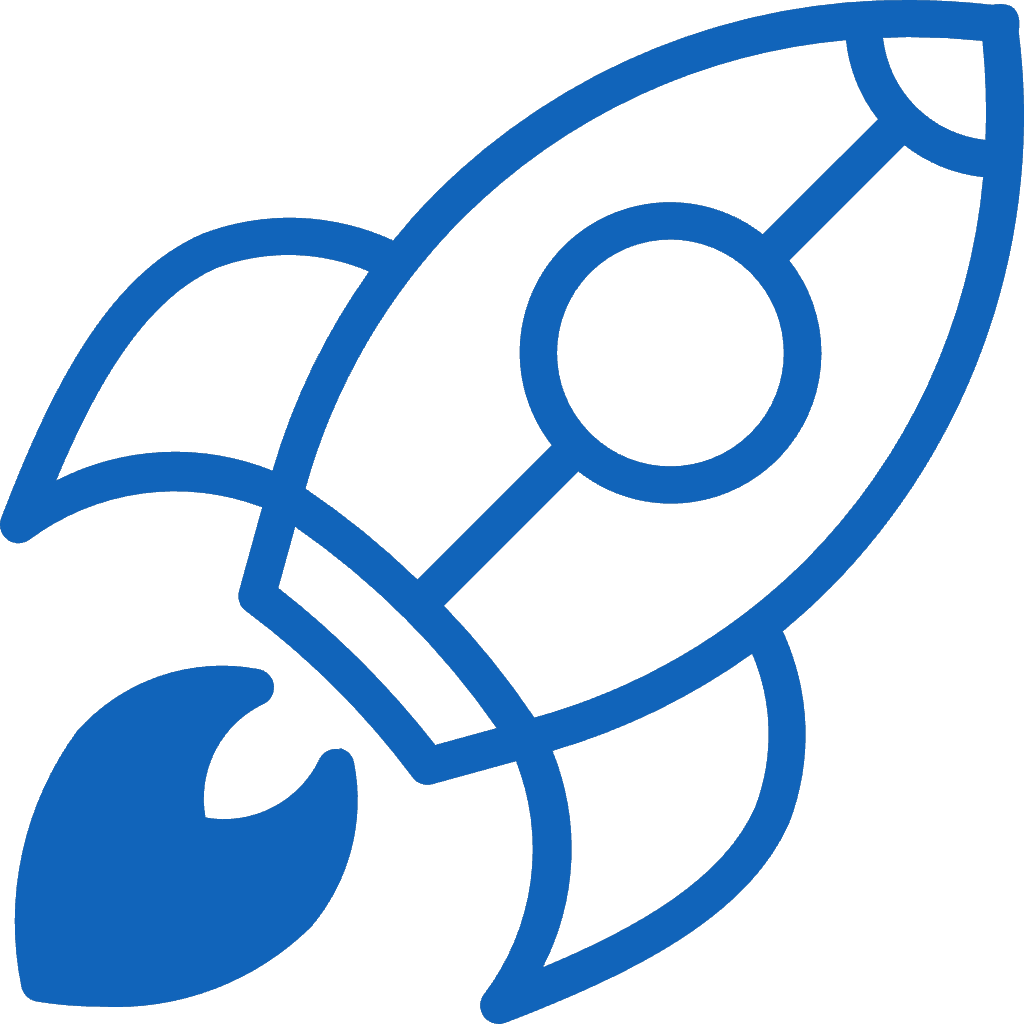文件传输 & 同步方式全解析:为什么我最终选择了 rsync
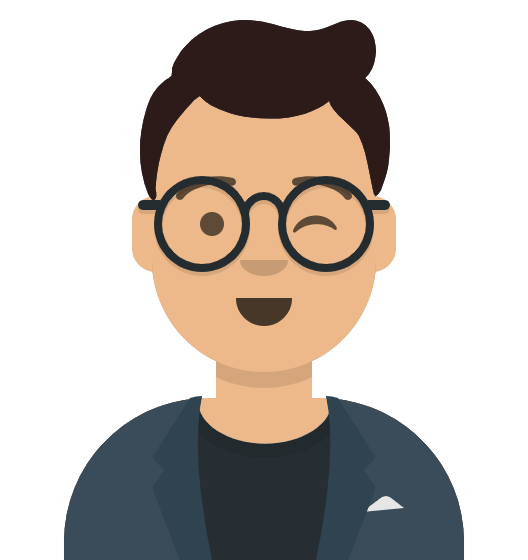
在日常工作或生活中,文件传输与同步是一项基础但常常被低估的重要任务。从几百 KB 的配置文件,到几十 GB 的照片和视频,每个人都需要一套既快速又可靠的解决方案。
今天这篇文章,我将整理常见的文件传输与同步方式,并重点讲讲为什么我最终选择了 rsync 作为主力工具。
📱 日常常见:微信 / QQ 文件传输
很多人最熟悉的方式,就是:
- 在手机微信里「传输助手」发给自己
- 用 QQ「我的设备」同步文件
✅ 优点:
- 无需额外安装工具
- 操作简单,上手门槛低
- 支持跨设备传输(手机 → 电脑)
❌ 缺点:
- 压缩严重:图片、视频默认会被压缩,丢失质量
- 大文件受限:超过 100MB 甚至更小的文件很难传
- 断点续传困难:网络中断就得重新来
- 非自动化:适合手动传,不适合持续同步或备份
📂 网盘类:百度网盘、阿里云盘、OneDrive、iCloud、Google Drive
云盘是另一种广泛使用的文件同步方案,适合跨设备或跨平台使用。
✅ 优点:
- 文件在线存储,随时可用
- 支持跨设备同步
- 某些网盘支持版本历史、协作功能
❌ 缺点:
- 上传/下载限速(尤其是百度网盘)
- 需要登录账号,有平台绑定
- 隐私存疑:服务端可见你的文件
- 同步延迟不可控:非实时、调度不透明
🔗 局域网直传:LocalSend、Snapdrop、AirDrop
这些工具适合在局域网中快速传输文件:
- LocalSend
- Snapdrop(基于 Web 的 AirDrop 替代)
- Apple 的 AirDrop
✅ 优点:
- 无需登录,跨平台(尤其是 LocalSend)
- 点对点传输,速度快、隐私好
- 使用简单,开箱即用
❌ 缺点:
- 仅限局域网内使用
- 无法自动化或批量同步
- 不适合远程传输或长期备份
🔁 真·同步工具:Syncthing
Syncthing 是一款开源的、点对点的文件同步工具,使用者可以建立多个节点,在不同设备之间实现持续、自动的同步。
✅ 优点:
- 自动同步,实时检测变化
- 端对端加密,安全性高
- 跨平台,UI 友好,适合新手
❌ 缺点:
- 对文件冲突处理不够智能
- 大量文件变动时性能偏弱
- 对局域网更友好,跨网略显复杂
💪 真正专业的文件传输工具:rsync
终于来到主角 —— rsync
这是一款非常经典、稳定、强大的文件同步/备份工具,适合在各种环境中精确控制文件的同步行为。
✅ 优点:
- 极高效率:只同步变更内容(支持增量传输)
- 稳定可靠:可用于服务器间定时同步/备份
- 可脚本化:完美融入自动化流程
- 跨网络、跨系统支持好
❌ 缺点:
- 命令行操作为主,有一定学习成本
- 不带 UI(不过有前端工具如 Grsync)
- 对新手不够友好,但值得掌握
💡 示例用法:
1 | # 将本地文件夹同步到远程服务器 |
🧠 总结:选择方案看你的用途
| 使用场景 | 推荐方式 |
|---|---|
| 临时、小文件、跨设备手动传 | 微信 / QQ / LocalSend |
| 云端存储、轻同步 | 网盘(阿里云盘优于百度) |
| 实时局域网同步 | Syncthing |
| 自动化、远程备份、大文件传输 | ✅ rsync |
✍️ 结语
如果你只是偶尔从手机传个图片,那微信就够了。但如果你有大量文件要定期同步、跨设备备份、远程部署 —— 那你真的需要掌握 rsync。
它不像现代工具那样华丽,却稳得可怕,效率惊人,而且能配合 cron、SSH 等组合出任意你想要的传输策略。
评论
评论插件加载失败
正在加载评论插件